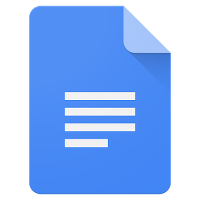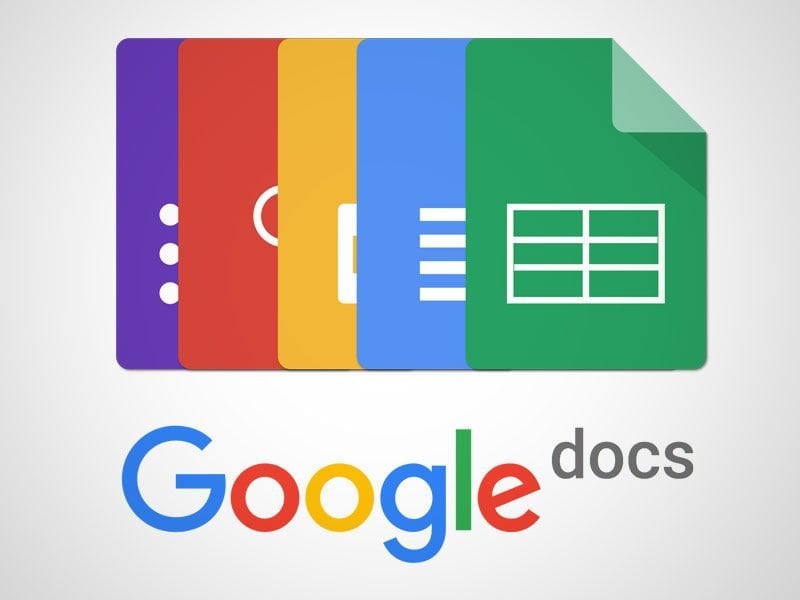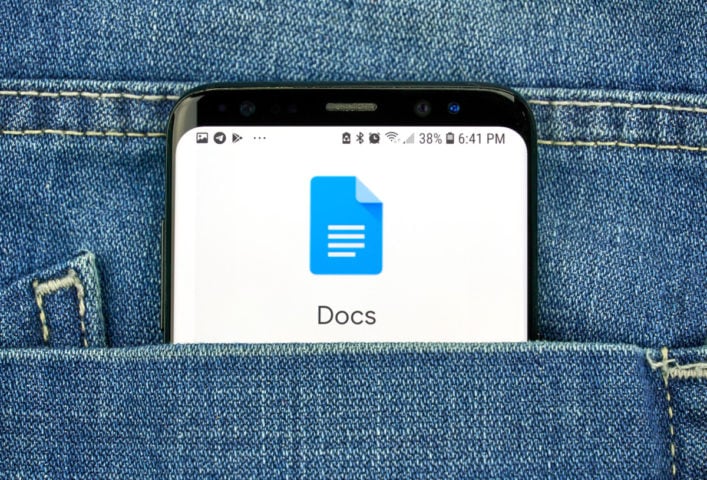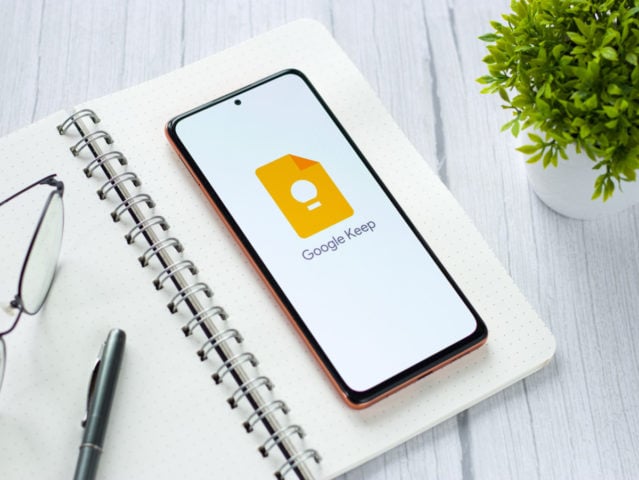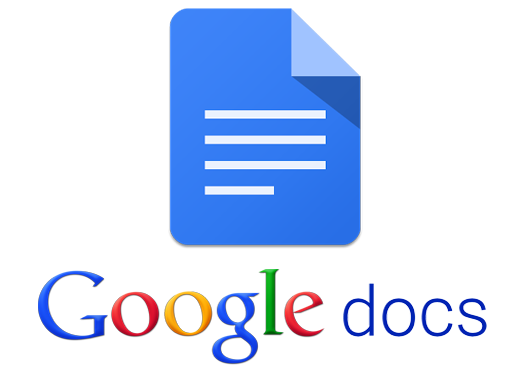Редактирование Google Docs практически ничем не отличается от работы в других программах подобного типа. Работа с текстом включается:
- Автоматически при создании нового документа.
- Вручную, вернувшись к старой работе или посетив текстовый файл с общим доступом.
После совершения любого из представленных действий, открывается клавиатура и появляются основные элементы управления. На верхней панели расположены клавиши:
- Сохранения;
- Отмены и восстановления совершенных действий;
- Изменения шрифта, размера букв, коррективы абзаца и т. д;
- Клавиша, подразумевающая вставку комментария, ссылки, изображения, таблицы, разрыва страницы или её номера;
- Быстрый доступ к созданию комментария к фрагменту любой части текста;
- Вспомогательные настройки.
К слову, формулы в Google Docs, как диаграммы и графики, поддерживаются только в приложении Таблицы. Чтобы добавить в них формулу, достаточно нажать на ячейку и задать параметры для проведения математической операции. Диаграмма вставляется через значок «+», расположенный справа сверху. Документ в Google Docs также поддерживает стандартные элементы выделения текста и его преобразования. Находятся они на нижней панели и туда входит:
- Выделение жирным;
- Курсив;
- Подчеркивание букв;
- Изменение шрифта;
- Выравнивание текста посередине, справа или слева;
- Добавление маркированного или нумерованного списка.
Вспомогательные настройки скрываются за маркированным списком справа вверху. Здесь нашли своё место:
- Предварительный просмотр для оценки проделанной работы.
- Возможность предложить доработать часть материла.
- Посмотреть, как в Google Docs выглядит структура, куда входят абзацы.
- Найти и изменить определенное слово.
- Воспользоваться расширенным поиском.
- Запустить проверку правописания.
- Посмотреть статистику текста, включая количество слов, общее число знаков.
- Открыть доступ другим пользователям или экспортировать работу в печать.
- Установить дополнения для расширения функционала программы.
- Разрешить офлайн доступ или пометить текст для быстрого запуска.
- Посмотреть свойства файла, куда входят последние изменения.
На этом в Google Docs функции заканчиваются. Их основного перечня достаточно, чтобы вести работу с текстовыми документами, как в традиционном редакторе с ПК.
Интерфейс и управление
В плане внешнего вида пользователя встречает главная страница с отображением последних рабочих файлов и документов, сохраненных на устройстве. Снизу есть клавиша для создания нового файла. В отдельном меню слева сверху за тремя строчками спрятались вкладки навигации:
- Недавние;
- Доступные мне;
- Помеченные;
- Офлайн-доступ;
- Корзина.
Тут же есть настройки и авторизация с Google Диском, где хранится каждый файл. Управление происходит при помощи виртуальной органов ввода. Для удобства желательно использовать док-станцию или беспроводную клавиатуру.
Разработчик
Софт разработан Google LLC. Он был выпущен на мобильные устройства под управлением Android и iOS. Для ПК установка вспомогательного софта не понадобится, поскольку сервис работает в офлайн режиме и поддерживает стандартный набор функций текстового редактора.